- مؤلف Abigail Brown [email protected].
- Public 2023-12-17 06:38.
- آخر تعديل 2025-01-24 12:01.
ما يجب معرفته
- في Audacity ، افتح ملف WAV الذي تريد تحويله إلى MP3 ، وانتقل إلى File> Export> تصدير بصيغة MP3.
- إذا تعذر على Audacity العثور على برنامج التشفير LAME ، فانتقل إلى Edit> Preferences> Libraries > حدد موقع وحدد المكون الإضافي LAME.
تشرح هذه المقالة كيفية تحويل ملفات WAV إلى MP3 باستخدام Audacity في أنظمة التشغيل Windows و macOS و Linux.
قبل تنزيل برنامج Audacity واستخدامه ، تأكد من مراجعة سياسة الخصوصية الخاصة به للتأكد من أنك مرتاح لشروطه.
تحويل WAV إلى MP3 مع الجرأة
Audacity هي واحدة من أفضل الطرق لتحرير الملفات الصوتية ، لذلك من الطبيعي فقط أن ترغب في تحويل الملفات باستخدام البرنامج أيضًا. ومع ذلك ، عندما تحتاج إلى تصدير ملف صوتي بتنسيق مثل WAV إلى MP3 ، ستتعلم بسرعة أنه ، افتراضيًا ، لا يمكنك القيام بذلك - إلا إذا أخبرت Audacity بمكان العثور على مشفر LAME MP3.
عند استخدام برنامج تشفير LAME MP3 في Audacity ، يمكنك تقليل المساحة التي تستخدمها ملفات الصوت على محرك الأقراص الثابتة لأن تنسيق MP3 هو تنسيق ضائع (أي ليس تحويلًا مثاليًا) يحفظ الصوت إلى تنسيق مضغوط.
مع تثبيت Audacity وملفات LAME المناسبة جاهزة للعمل ، يمكنك الآن التحويل من WAV إلى MP3.
-
انتقل إلى ملف> افتحفي Audacity.

Image -
حدد ملف WAV الذي تريد تحويله إلى MP3 ، وانقر فوق Open.

Image -
انتقل إلى ملف> تصدير> تصدير بتنسيق MP3.

Image -
ابحث عن مجلد وحدده حيث تريد حفظ ملف MP3. يمكنك أيضًا تغيير اسم الملف هناك إذا أردت.
انقر فوق حفظ.
اختياريًا ، قبل الحفظ ، يمكنك تعديل وضع معدل البت والجودة والسرعة المتغيرة والإعدادات الأخرى لملف MP3. توجد هذه الخيارات أسفل نافذة Export Audio.

Image -
قم بتحرير علامات البيانات الوصفية إذا كنت تريد تضمين شيء آخر هناك. يمكنك تعديل اسم الفنان وعنوان المسار والنوع وغير ذلك.
انقر فوق موافق.

Image - Audacity يحول الملف إلى MP3 في المجلد الذي اخترته أعلاه. أنت تعرف أن التحويل قد انتهى عندما تختفي نافذة التحويل وتبقى مع ملف WAV الأصلي الذي فتحته في Audacity.
لا يمكن لـ Audacity العثور على جهاز التشفير LAME
إذا تلقيت خطأ lame_enc.dll أو رسالة مشابهة حول كيفية عدم تمكن Audacity من التحويل إلى MP3 ، فأنت بحاجة إلى إخبار البرنامج بمكان العثور على مكتبة LAME encoder.
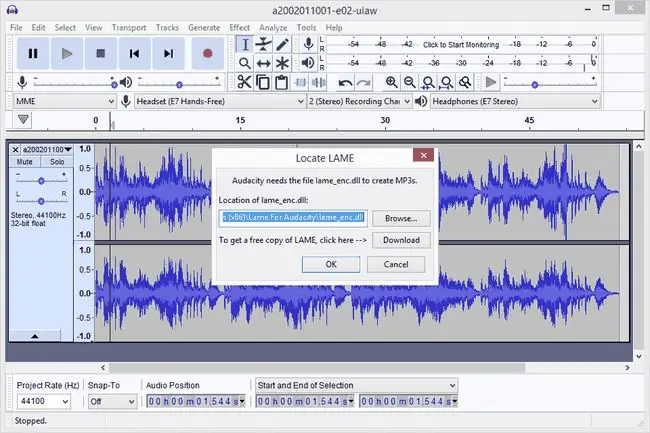
- انقر فوق تصفح.
-
حدد موقع المجلد حيث قمت باستخراج ثنائيات LAME ، وانقر فوق فتح.
يسمى الملف lame_enc.dll في Windows و libmp3lame.dylibفي macOS.

Image -
انقر فوق OK في حدد موقع نافذة LAME.

Image - ثم يواصل Audacity التحويل.
بدلاً من ذلك ، يمكنك الانتقال إلى Edit> Preferences> Libraries وانقر فوق حدد موقع لتحديد المكون الإضافي LAME. في Windows ، يمكنك توقع العثور على الملف في C: / Program Files (x86) Lame For Audacity؛ يجب على مستخدمي Mac البحث في /usr/local/lib/audacity/.
ليس لديك جرأة أو عرجاء؟
إذا كنت مرتبكًا بشأن أي حزمة LAME يجب عليك تثبيتها ، فإن بعض الإرشادات السريعة هي كما يلي:
- Windows: قم بتنزيل حزمة أداة تثبيت LAME encoder. انقر نقرًا مزدوجًا فوق ملف EXE واقبل مسار وجهة الملف الافتراضي.
- macOS: قم بتنزيل حزمة مكتبة LAME DMG. استخرج محتويات ملف DMG ثم افتح ملف PKG لتثبيت libmp3lame.dylibto /usr/local/lib/audacity.






